首页 > Chrome浏览器网页开发者工具使用详解教程
Chrome浏览器网页开发者工具使用详解教程
时间:2025-08-03
来源:Chrome官网
正文介绍
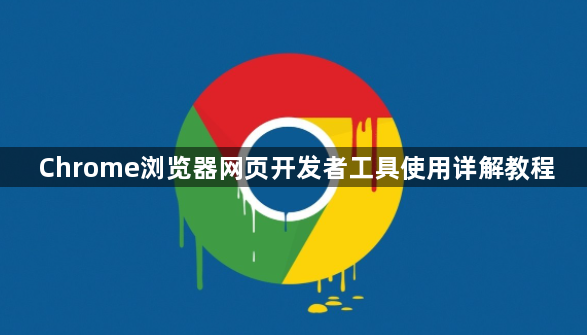
一、打开开发者工具
- 通过快捷键:在Windows/Linux系统中,按下`Ctrl + Shift + I`组合键;在Mac系统中,按下`Cmd + Option + I`组合键,即可快速打开开发者工具。这是最常用的打开方式,方便在调试过程中随时调用。
- 通过菜单:点击Chrome浏览器右上角的三个点,选择“更多工具”,再点击“开发者工具”,也能打开开发者工具。这种方式适合不熟悉快捷键操作的用户。
- 右键检查:在页面任意位置点击鼠标右键,选择“检查”选项,同样可以打开开发者工具。
二、元素面板的使用
- 查看元素结构:在元素面板中,左侧显示的是网页的DOM树结构,可以通过点击展开或折叠节点,查看页面各个元素的嵌套关系。选中某个元素后,右侧会显示该元素的样式信息,包括CSS属性、计算后的样式等。
- 修改元素样式:双击元素的样式属性值,即可进行编辑修改。修改后,页面会实时更新,方便查看修改效果。例如,将元素的`color`属性改为红色,页面上对应的文字颜色会立即变为红色。也可以右键点击元素,选择“编辑为HTML”,进入HTML编辑模式,添加或删除元素的HTML代码,但这种修改只在当前页面生效,刷新页面后会恢复原状。
- 快速定位元素:点击元素面板左上角的箭头图标,然后在页面上点击想要查看的元素,开发者工具会自动定位到该元素在HTML结构中的位置。或者使用快捷键`Ctrl + Shift + C`(Windows/Linux)或`Cmd + Shift + C`(Mac)直接进入元素选择模式,然后点击页面上的元素。
三、控制台面板的使用
- 输出日志信息:在控制台面板中,可以使用`console.log()`、`console.warn()`、`console.error()`等方法输出不同级别的日志信息。例如,输入`console.log("Hello World")`,会在控制台中输出“Hello World”。这些日志信息有助于在开发过程中跟踪代码的执行情况和调试错误。
- 执行JavaScript代码:控制台面板是一个功能完备的JavaScript运行环境,可以直接在其中输入JavaScript命令并执行。例如,输入`document.title = "New Title"`,可以将网页的标题改为“New Title”。还可以定义函数并在控制台中调用,或者与页面上的JavaScript代码进行交互,查看变量的值等。
- 查看错误信息:当网页中的JavaScript代码出现错误时,控制台会显示错误信息,包括错误类型、错误信息和错误发生的行号。点击错误信息,开发者工具会自动跳转到源代码面板,定位到错误代码的位置,方便排查问题。
四、网络面板的使用
- 查看请求信息:网络面板记录了网页加载时所有的网络请求,包括请求的资源类型(如HTML、CSS、JavaScript、图片等)、请求的URL、请求方法、状态码、传输时间等。通过查看这些信息,可以了解网页资源的加载情况,找出加载时间过长的资源。例如,如果某个图片资源加载时间过长,可以考虑对其进行压缩或优化。
- 分析资源大小:网络面板会显示每个资源的大小,可以帮助分析哪些资源占用的空间较大,是否需要进行优化。比如,对于较大的CSS或JavaScript文件,可以考虑进行压缩或合并,以减少资源大小,提高网页加载速度。
- 模拟网络环境:网络面板提供了模拟不同网络环境的功能,如离线、慢速3G、慢速2G等。可以选择不同的网络环境,测试网页在各种网络条件下的加载情况,以便优化网页性能,提升用户体验。
五、源代码面板的使用
- 查看源代码:源代码面板可以显示网页加载的所有资源,包括HTML、CSS、JavaScript文件等。可以通过左侧的文件树来浏览这些资源,点击文件名即可在右侧的代码编辑器中查看其内容。这对于查看网页的原始代码、分析代码结构和逻辑非常有帮助。
- 设置断点调试:在源代码面板中,可以在代码的行号旁边点击,设置断点。当代码执行到断点时,开发者工具会自动暂停执行,此时可以在控制台中查看变量的值,逐步执行代码,查找代码中的错误。通过单步执行按钮,如“Step over”(跳过函数调用)、“Step into”(进入函数内部)、“Step out”(跳出函数)等,可以更细致地调试代码。
六、应用面板的使用
- 管理扩展程序:在应用面板中,可以查看已安装的浏览器扩展程序,包括扩展程序的名称、版本、ID等信息。可以点击“禁用”按钮禁用不需要的扩展程序,或者点击“卸载”按钮卸载扩展程序。
- 清除缓存和存储数据:在应用面板中,可以点击“清除存储”按钮,清除浏览器的缓存、本地存储、IndexedDB等数据。这可以帮助解决一些因缓存数据导致的网页显示问题,但同时也会清除用户的个性化设置和登录状态等信息,需要谨慎操作。
- 查看和管理存储数据:可以查看网站在本地存储的数据,如Local Storage、Session Storage和Cookie等。还可以编辑和删除这些数据,对于调试与本地存储相关的功能非常有用。
七、性能面板的使用
- 录制性能数据:点击性能面板左上角的录制按钮,然后刷新页面,开发者工具会开始录制网页加载过程中的性能数据。录制完成后,会生成一份详细的性能报告。
- 分析性能报告:性能报告中包含了各种性能指标,如页面加载时间、脚本执行时间、渲染时间等。可以通过分析这些指标,找出性能瓶颈所在。例如,如果发现某个脚本执行时间过长,可以考虑优化代码或进行异步加载。
- 火焰图分析:性能报告中的火焰图以图形化的方式展示了JavaScript代码的执行情况,通过观察火焰图中的颜色块和宽度,可以直观地看出哪些函数执行时间较长,从而有针对性地进行优化。
八、内存面板的使用
- 拍摄堆快照:内存面板可以拍摄当前JavaScript堆的快照,分析内存中的对象分布,找出占用内存最多的对象。这对于检测内存泄漏问题非常有帮助,通过比较不同时间点的堆快照,可以发现哪些对象在不断积累,从而导致内存占用增加。
- 记录分配情况:可以记录一段时间内的内存分配情况,帮助找到频繁分配内存的代码。通过分析内存分配的热点,可以优化代码,减少不必要的内存分配,提高网页的性能。
继续阅读
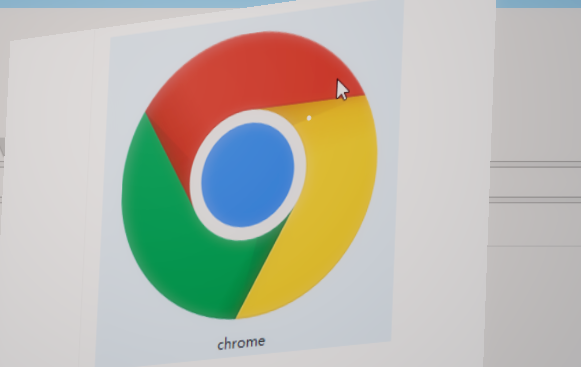
Chrome浏览器标签页快速切换与批量关闭快捷键
Chrome浏览器支持多种快捷键实现标签页快速切换与批量关闭。本文介绍实用快捷键,提升浏览操作效率。
2025-08-12
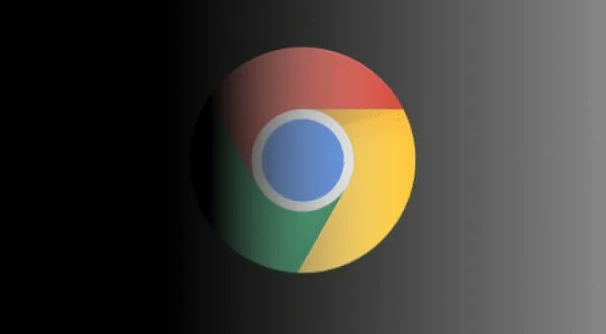
谷歌浏览器下载后如何快速配置下载通知
谷歌浏览器支持下载通知快速配置功能,用户可及时接收和管理下载状态提醒,实现下载管理便捷,提高操作效率和文件处理体验。
2025-11-11
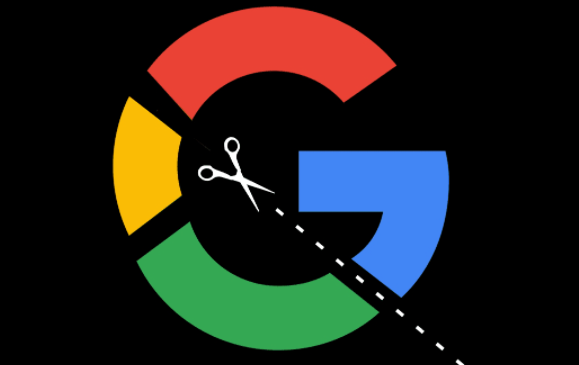
谷歌浏览器书签导入导出高效操作
谷歌浏览器书签导入导出功能方便用户迁移数据,掌握高效操作方法可快速完成书签转移,提升信息管理效率。
2025-09-28
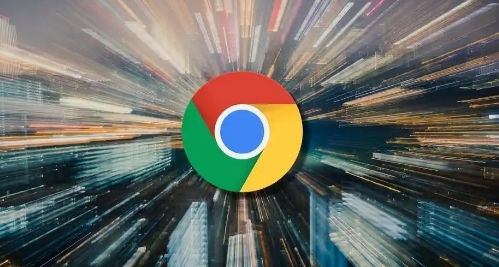
谷歌浏览器界面布局自定义操作实用技巧
谷歌浏览器界面布局支持自定义操作,用户掌握技巧后可进行个性化设置,提高使用便捷性和浏览效率,打造舒适操作环境。
2025-09-19
